Débutez-vous avec Linux ? Possédez-vous une vaste collection de musique et désirez-vous organiser des playlists ? Vous vous demandez quelles applications utiliser et comment procéder ? Nous sommes là pour vous guider ! Suivez nos instructions pour découvrir comment créer vos listes de lecture musicales sous Linux.
Première Option : Créer des Playlists Musicales avec Rhythmbox
Rhythmbox est l’outil de choix pour organiser vos playlists sous Linux. Pourquoi ? Il est préinstallé sur la plupart des distributions Linux modernes, son interface est intuitive, et il prend en charge un large éventail de formats audio.
Pour créer des listes de lecture avec Rhythmbox, il est nécessaire d’importer vos fichiers musicaux dans sa bibliothèque. En effet, ce lecteur fonctionne en gérant les fichiers préalablement ajoutés. Voici comment importer votre musique dans Rhythmbox sur votre machine Linux.
Note : L’installation de Rhythmbox est requise. Dans la plupart des environnements Linux récents, il est déjà installé. Si ce n’est pas le cas, consultez Pkgs.org, choisissez votre distribution, localisez le paquet « rhythmbox » et suivez les instructions d’installation.
Une fois votre musique importée dans Rhythmbox, découvrons comment créer vos listes de lecture. Suivez ces étapes détaillées :
Étape 1 : Lancez Rhythmbox. Vous pouvez le trouver dans la section musique du menu de votre bureau, ou en utilisant le raccourci Alt + F2, puis en saisissant « Rhythmbox ».
Étape 2 : Dans Rhythmbox, sélectionnez l’onglet « Musique » situé à gauche, sous « Bibliothèque ». Cela vous donnera accès à votre collection musicale.
Étape 3 : Repérez la colonne « Artiste ». Cliquez sur l’option « Tous les artistes X ». Cela affichera une liste unique de tous les artistes présents dans votre bibliothèque, facilitant le triage pour votre playlist.
Note : « Tous les artistes X » est un exemple, le « X » sera remplacé par le nombre réel d’artistes dans votre bibliothèque.
Étape 4 : Parcourez la liste des artistes et localisez le premier titre que vous voulez ajouter à votre liste. Faites un clic droit et sélectionnez « Ajouter à la playlist », puis « Ajouter à une nouvelle playlist ».
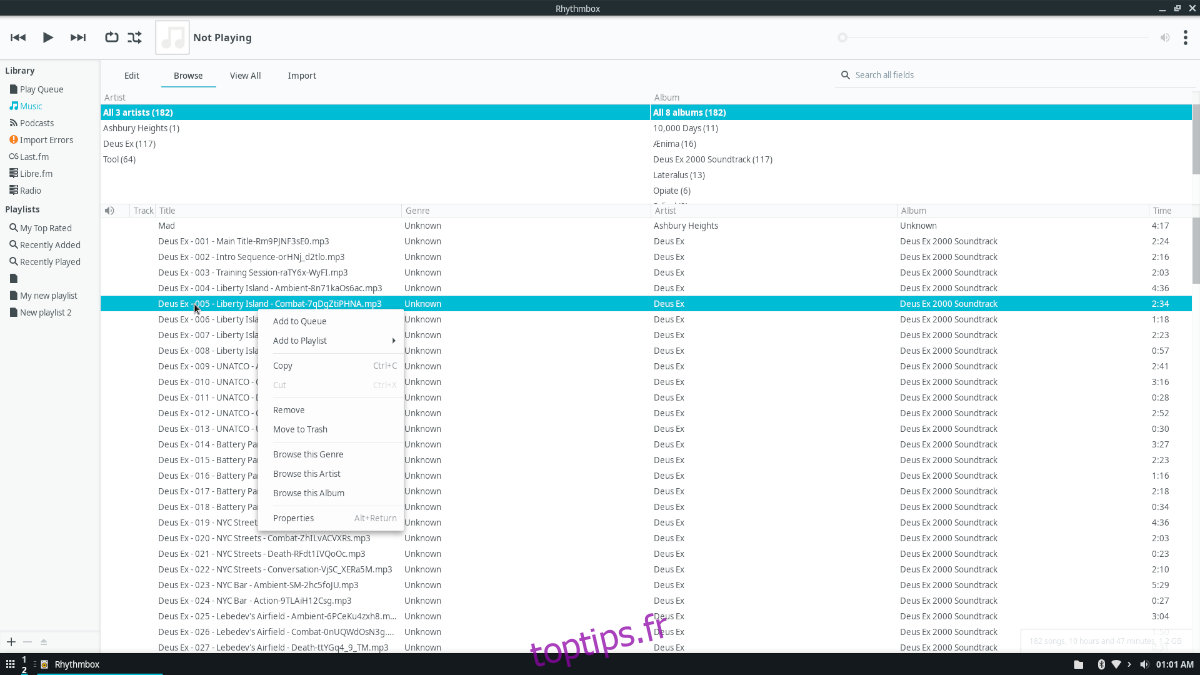
Étape 5 : Après l’ajout du premier titre, votre nouvelle playlist apparaîtra sous « Listes de lecture », initialement sans nom. Double-cliquez dessus pour la renommer.
Étape 6 : Retournez à « Musique » sous « Bibliothèque » et sélectionnez « Tous les artistes X » à nouveau. Maintenez la touche Ctrl enfoncée et sélectionnez tous les autres morceaux que vous désirez ajouter à votre liste. Ne relâchez pas la touche Ctrl !
Étape 7 : Toujours avec la touche Ctrl enfoncée, faites un clic droit et sélectionnez « Ajouter à la playlist », puis choisissez la playlist que vous venez de créer.
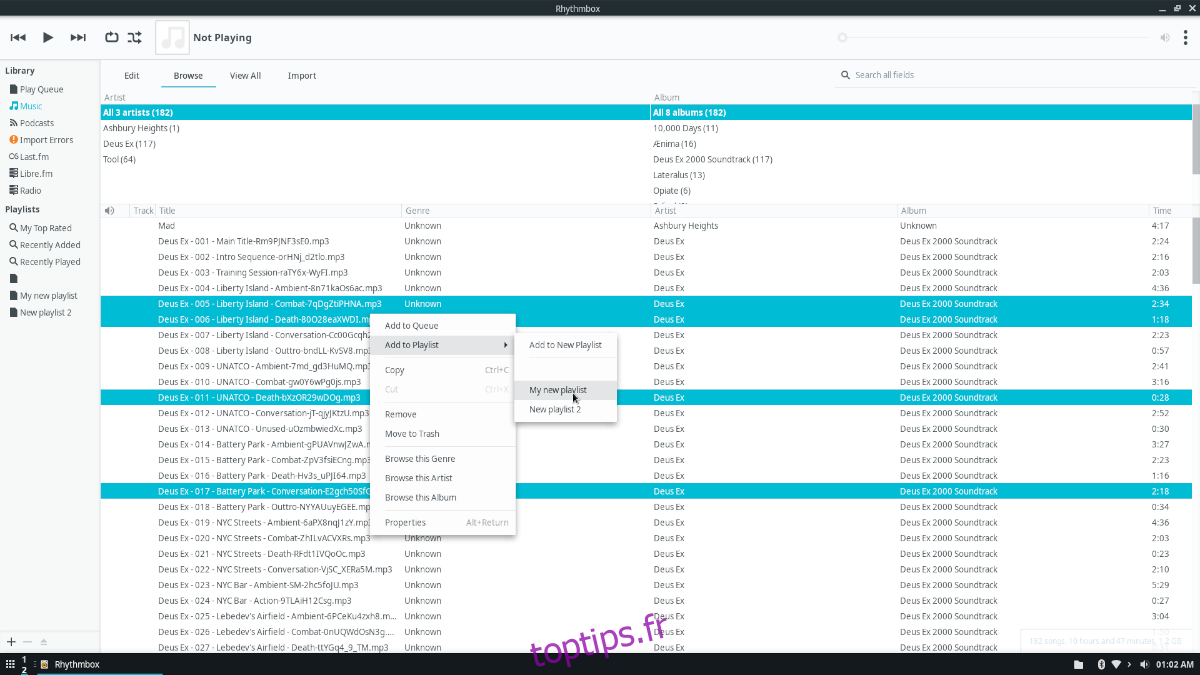
Une fois tous les morceaux ajoutés, accédez à votre nouvelle playlist via la section « Listes de lecture » de Rhythmbox.
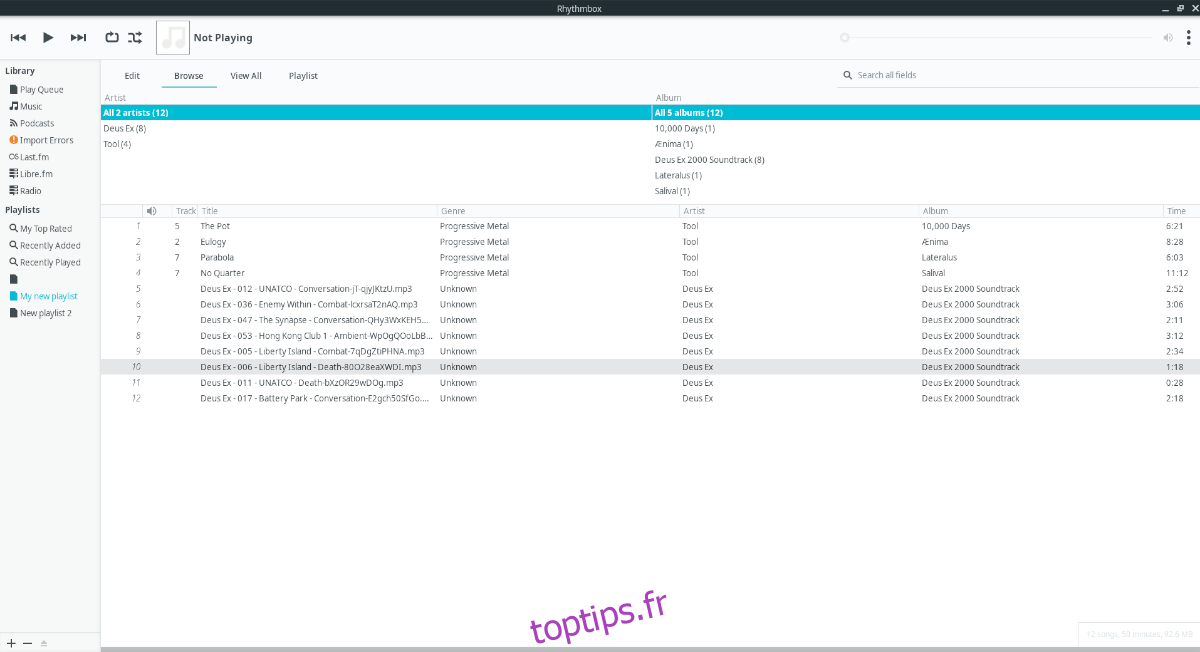
Deuxième Option : Créer des Listes de Lecture Musicales avec VLC
Rhythmbox est idéal pour les passionnés de musique avec une grande quantité de fichiers à organiser. Cependant, si votre utilisation de la musique est plus occasionnelle, VLC représente une excellente alternative pour créer des listes de lecture sous Linux.
Pourquoi VLC ? Bien qu’il soit principalement un lecteur vidéo, il gère aussi les fichiers audio et dispose d’une interface de playlist robuste. Voici comment créer des listes de lecture avec VLC :
Note : L’installation de VLC est nécessaire. Si ce n’est pas le cas, consultez Pkgs.org, sélectionnez votre distribution et installez VLC.
Étape 1 : Lancez VLC à partir du menu de votre application sur votre bureau Linux.
Étape 2 : Trouvez le bouton de liste de lecture, situé à côté du bouton de répétition, et cliquez dessus pour accéder à l’interface de gestion des playlists de VLC.
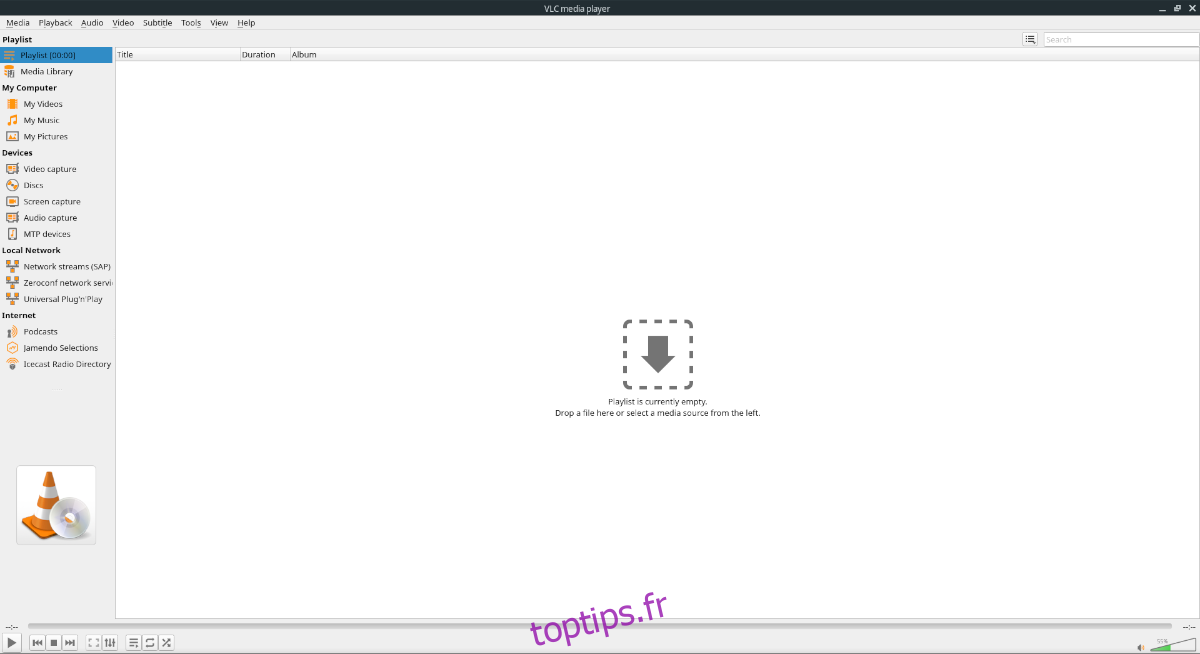
Étape 3 : La zone de playlist de VLC affichera « La liste de lecture est vide. Déposez un fichier ici ou choisissez une source multimédia à gauche. »
Allez dans le menu « Média » et sélectionnez « Ouvrir un fichier » pour ouvrir la fenêtre de sélection de fichier. Naviguez jusqu’aux fichiers musicaux souhaités. Notez qu’il est nécessaire de répéter l’opération « Ouvrir un fichier » pour chaque fichier à ajouter.
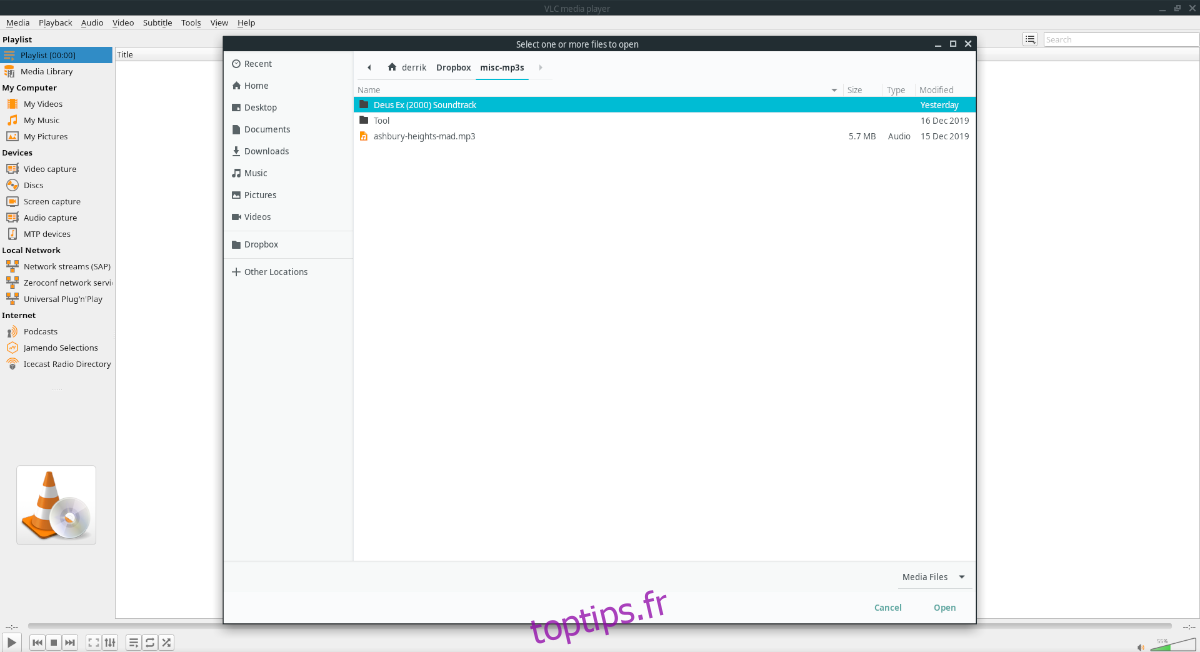
Étape 4 : Retournez dans le menu « Média » et sélectionnez cette fois « Enregistrer la liste de lecture dans un fichier ».
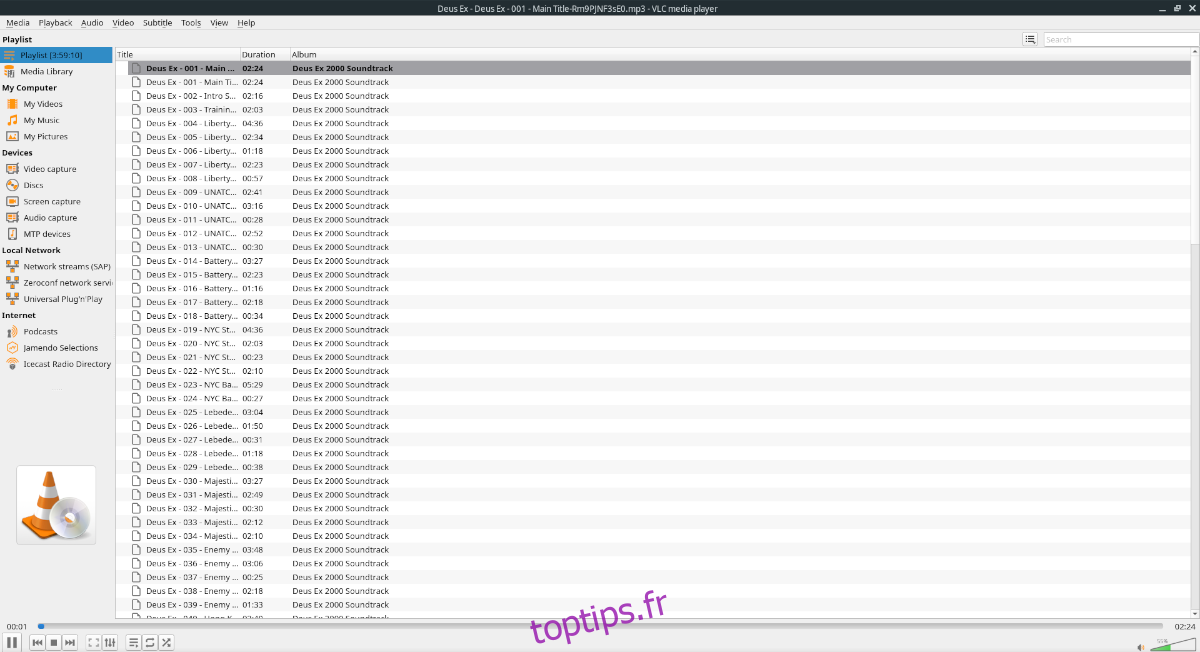
Assurez-vous d’enregistrer votre playlist sous un nom similaire à celui-ci :
myplaylist.xspf
Pour écouter votre playlist dans VLC, choisissez « Média », « Ouvrir un fichier » et sélectionnez votre fichier de playlist.